目次
あなたのクイックアンサー
Facebookストーリーのアップロードができなくなった場合は、まずアプリを再起動するか、アカウントからログアウトして再度ログインしてください。
VPNがオンになっていると思われる場合は、VPNをオフにするか、より良いインターネット接続に接続するか、パソコンからfacebook.comのストーリーをアップロードしてください。
アプリのキャッシュをクリアするには、「設定」を開き、「アプリ & 通知」、「アプリ情報」の順に進みます。 アプリをタップし、「ストレージ & キャッシュ」、「キャッシュをクリア」を選択します。
関連項目: Google Driveでフォルダをパスワードで保護する方法Facebookのサポートに連絡し、三本線のアイコン「ヘルプ&サポート」をタップし、「問題を報告する」をタップします。 続いて「問題を報告する」をタップします。 診断を行うかどうかを選択し、下にスクロールして「ストーリー」をタップして問題を説明し、スクリーンショットを追加して、レポートを送信してください。
誰がそれを見ているのか、ストーリービューワー関連の問題があれば、ストーリービューワーを知る方法を探してみてください。
Facebookストーリーがアップロードされない - 修正方法:
以下の修正をお試しください:
1.アプリを再起動する
アップロードしようとしているストーリーがアップロードされていないことに気づいたら、端末の戻るオプションを使ってアプリから抜け出し、タスクマネージャーからアプリを削除して、ホーム画面からアプリを再び開いてください。 ストーリーをアップロードしてみてください。 問題が解決したことを実感していただけるでしょう。
2.アプリのキャッシュをクリアする
また、アプリのキャッシュをクリアしたり、アプリを再インストールすることで、確実にストーリーをアップロードすることができます。 アプリのアンインストールは、アイコンを長押ししてアンインストールオプションをタップすれば簡単にできます。 その後、Play StoreまたはApp Storeからダウンロードしてログインしてください。
以下の手順で、簡単にアプリのキャッシュをクリアすることができます。
🔴 Steps To Follow:
ステップ1: ホーム画面から「設定」アプリを開き、下にスクロールして「アプリ」と書かれたオプションを見つけます。
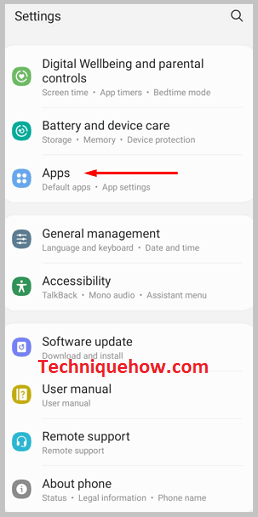
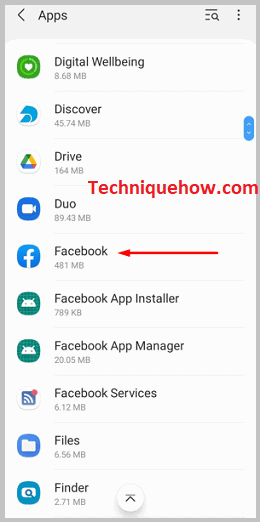
ステップ2: アプリ情報」でFacebookアプリを探し、見つかったらクリックし、「ストレージ」オプションをクリックする必要があります。
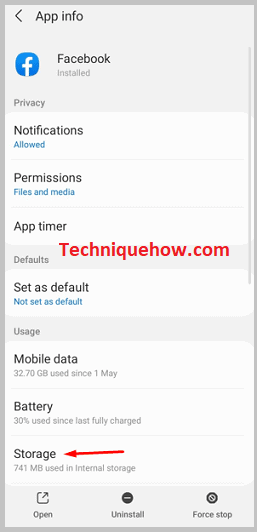
ステップ3: キャッシュがクリアされ、ストーリーのアップロードに支障がなくなりますので、「キャッシュをクリアする」をタップしてください。
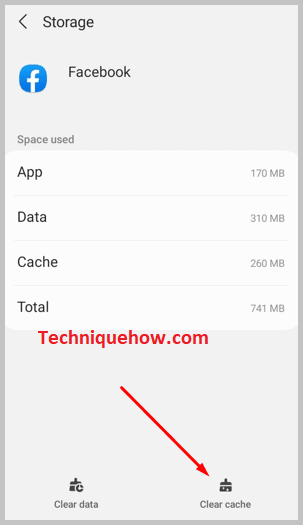
3.より良いインターネットに接続する
インターネット環境が悪いとアップロードできない場合があります。 その場合は、インターネット環境が整うまで待つか、携帯電話のインターネットより比較的強いWiFiに接続してからアップロードを試みてください。 これで、ストーリーが正常にアップロードされることを確認しています。
4.PCまたはブラウザから試す facebook.com
これらの方法を試してもアップロードできない場合は、携帯電話からではなく、パソコンからアップロードする必要があります。 お使いのブラウザでfacebook.comを開き、ストーリーをアップロードする必要があります。
5.ログアウトして、もう一度ログインする
アプリを起動し、画面上部の三本線のアイコンから下にスクロールし、ログアウトをタップしてください。 再度ログインして、ストーリーのアップロードをお試しください。
6.VPNをオフにする(有効な場合のみ)
何らかの理由でVPNを有効にしているために、ストーリーにうまくアップロードできないことがよくあります。 その場合は、ストーリーをFacebookにアップロードする前にVPNをオフにしてみてください。 問題が解決されます。
7.Facebookサポートに問い合わせる
Facebookサポートへの連絡は、Facebookアプリから迅速かつ直接行うことができます。 以下に記載されている手順で、その方法を説明します。
🔴 Steps To Follow:
ステップ1: Facebookアプリを起動し、画面上部のメニューバーから三本線のアイコンをクリックします。 下へスクロールすると、「ヘルプ&サポート」という項目がありますので、タップします。
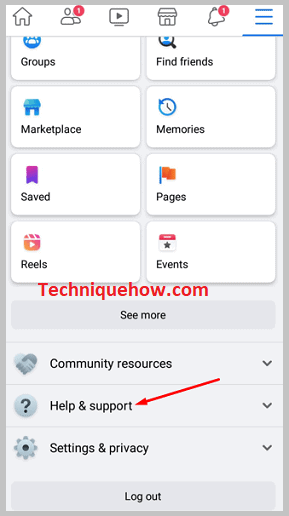
ステップ2: 問題を報告する」というオプションをタップする 通知下部の「問題を報告するために続ける」というオプションが表示されます。 それをタップします。
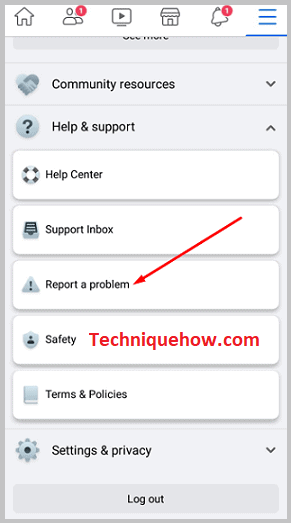
ステップ3: ログや診断結果をレポートに掲載するかどうかを尋ねられます。 下部で、許可するか拒否するかを選択します。 次に、直面している問題を選択する必要があります。 下にスクロールして「ストーリー」をタップしてください。
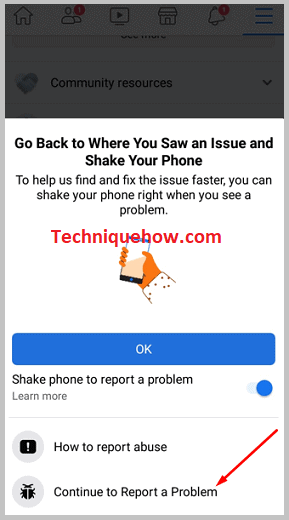
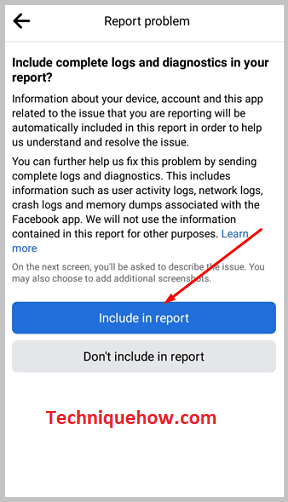
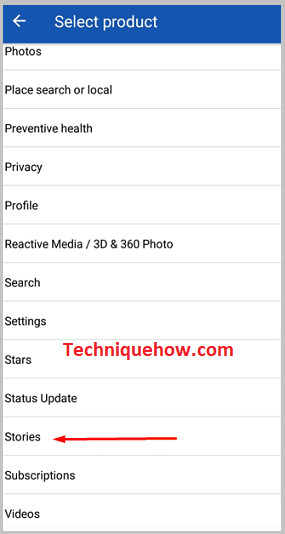
ステップ4: 問題を説明し、関連する画像を追加し、上部にある矢印のオプションをタップしてレポートを送信します。
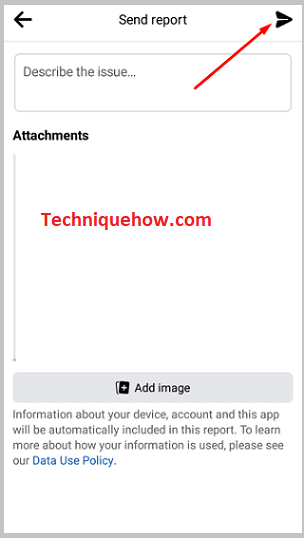
8.しばらくしてから試してみる
この問題は内部的なもので、プログラマーが修正する必要があります。 しばらくお待ちいただければ、問題が解決されるかもしれません。
理由 - Facebookのストーリーがアップロードされない:
Facebookのストーリーが表示されなくなる原因は、以下の通りです:
1.処理に時間がかかります(しばらくお待ちください)。
Facebookのストーリーは、いくつかの理由で処理に時間がかかることがあります。 あなたの側のインターネットやWiFiの接続が弱いために、ストーリーをアップロードする前に処理するのに時間がかかることがあるのです。
インターネット接続に問題がない場合でも、アプリケーションの内部事情により、処理に時間がかかることがあります。 そのため、処理に時間がかかる場合は、しばらくお待ちいただくしかありません。
時間がかかるかもしれませんが、最終的には動画の処理と同時にストーリーがアップロードされます。 また、その場合ストーリーがアップロードされない可能性があるので、アプリを離れないようにしてください。
関連項目: Snapchatのスコアを低下させる方法2.Facebookかもしれないダウン
Facebookのストーリーがアップロードされない最も大きな理由の一つは、内部的な問題がある可能性があることです。 Facebookがダウンしているということは、Facebookのサーバーがダウンしていることを意味します。
これは、特定のサーバーが現在の時刻に多くのトラフィックを受けている場合に起こります。つまり、アプリを使用する人が多すぎて、アプリがコマンドを処理できなかったり、通常通り機能し続けることができなくなったりします。 サーバーの問題はあまり一般的ではありませんが、アプリ全体が機能しなくなります。これは、アプリの一部が正しく機能しなくなることを意味します。
3.Facebookアプリにバグがある
Facebookストーリーがアップロードされないもう一つの理由は、アプリの特定の部分にバグがある可能性があります。 バグとは、アプリの特定の部分に障害が発生し、正常に機能しなくなるプログラミングエラーのことです。
この場合、ストーリーのアップロードにかかる時間が大幅に遅くなったり、ストーリーをアップロードできなくなったりします。 バグは通常、新しいバージョンのリリース時に修正されるため、バグによる問題の場合、アップデートまで待たなければならない場合があります。
